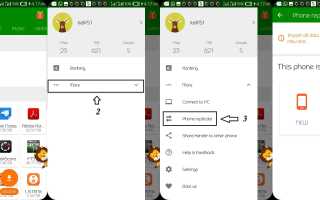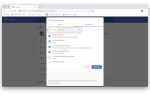Перенос личных файлов, приложений и настроек со старого телефона на новый телефон может быть довольно утомительным и почти убивает радость приобретения нового устройства. Иногда огромное количество резервной информации огромно, и мы, конечно же, не хотим начинать все сначала.
В то время как в таких телефонах, как Samsung, есть встроенное приложение, позволяющее переносить данные со старого телефона на новый, другие телефоны этого не делают. Большинство из нас чувствуют себя беспомощными без инструментов ПК, но не боятся; Теперь вы можете перемещать файлы со старого телефона на новый, используя любой из следующих инструментов / приемов.
Приложение Xender
Приложение Xender позволяет пользователям Android беспрепятственно обмениваться файлами между двумя телефонами, телефонами и ПК, а также между телефонами iOS и Android. Это также позволяет пользователям телефонов передавать все приложения, контакты, файлы и так далее. От их старого телефона до их новых телефонов, используя опцию репликации смартфона.
Согласно Xender, репликация смартфонов позволяет Smart переключать мобильные данные, такие как ваши, музыку, видео, контакты, SMS, изображения, игры и любые другие файлы со старого телефона на новый телефон за один простой шаг.
Чтобы использовать его, убедитесь, что Xender установлен на обоих телефонах.
- Коснитесь аватара в левом верхнем углу обоих телефонов.
- Выберите Больше, выберите Телефон Реплицировать
- На «Этот телефон есть?”Выберите новый на новом телефоне и выберите старый на старом телефоне. Все довольно просто оттуда.
- На новом телефоне выберите «Старый телефон андроидИли «iOS»
- Подключите телефоны и выберите, что копировать на новый телефон (журналы, контакты). Нажмите кнопку импорта, чтобы начать.
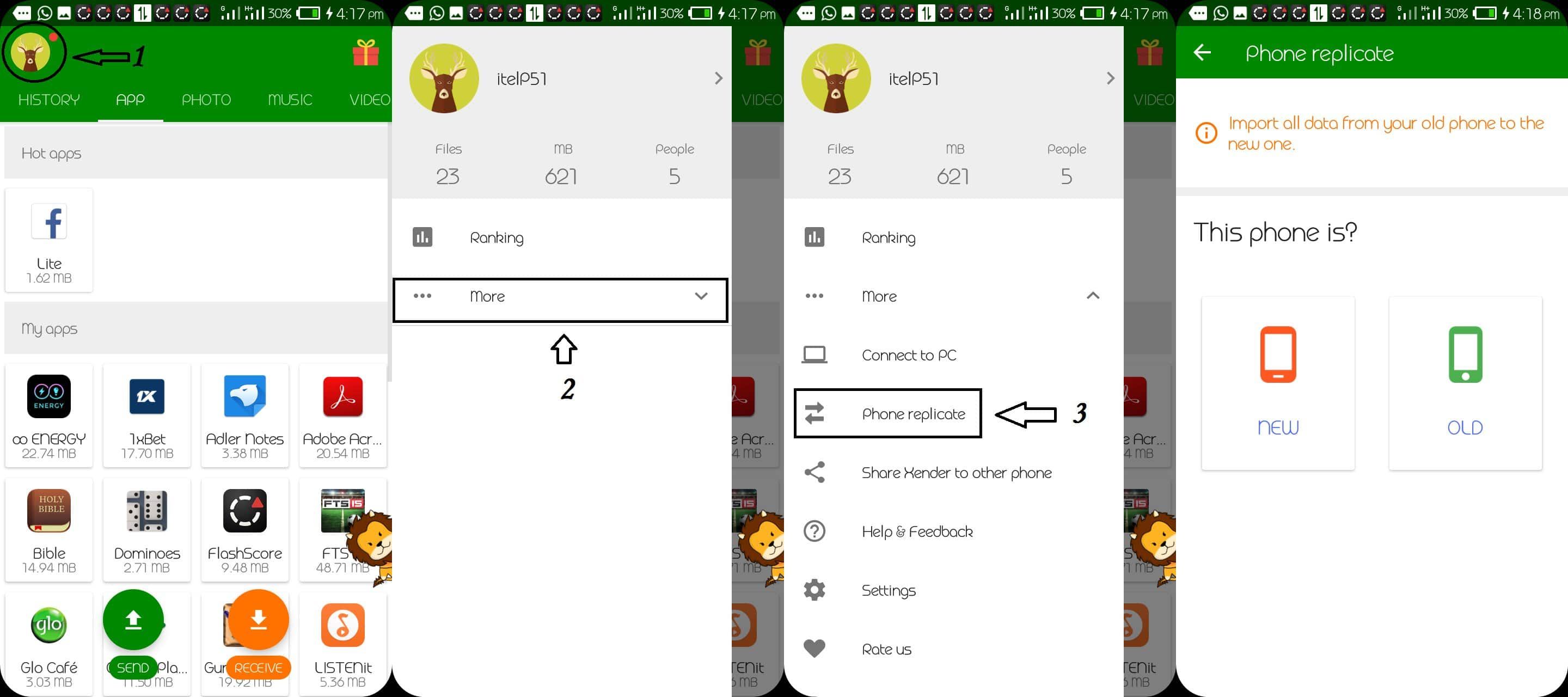
Вы можете следовать той же процедуре для передачи файлов с iPhone на телефон Android.
Скачать Xender здесь
Приложение Nougat Quick Device SetUp
Большинство приложений Android 7.0 поставляется с приложением DataTransferMaster, которое также называется быстрой настройкой устройства, которое позволяет пользователям телефона быстро передавать данные телефона на устройства с ОС Android 5+. Просто нажмите «Я хочу отправить» на старом телефоне и «Я хочу получить на новом телефоне», отсканируйте и подключите оба телефона, выберите данные, файлы и настройки для импорта и нажмите «Передача на новый телефон»
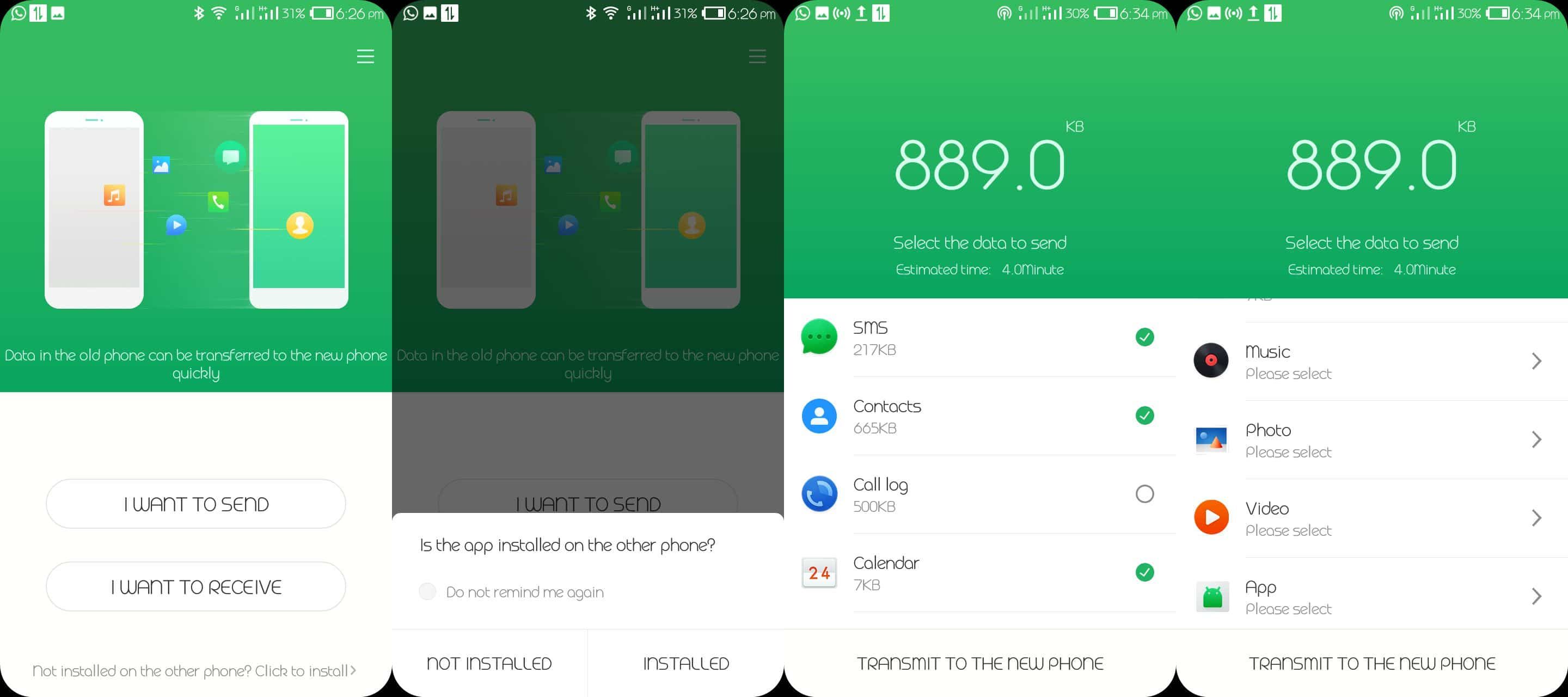
Не забудьте разрешить установку приложений из неизвестных источников через Настройки телефона> Безопасность> Неизвестные источники.
Скачайте быструю настройку устройства здесь
CLONEit — приложение для пакетного копирования всех данных
Приложение CLONEit является обязательным для тех, кто хочет перенести все свои данные со старого телефона на новый. CLONEit передает около 12 типов мобильных данных, включая контакты, сообщения (SMS, MMS), журналы вызовов, приложения, данные приложений, все мультимедийные файлы на SD-карте, календарь, системные настройки (пароли учетных записей Wi-Fi, закладки браузера) и передает. данные со скоростью до 20М / с. Он не в сети и может также удалить предустановленные приложения.
Чтобы использовать это:
- Установите CLONEit на оба телефона (старый и новый) и запустите приложение
- Нажмите получатель на новом телефоне и отправитель на старом телефоне
- Подключите телефоны
- Выберите данные, которые вы хотите передать, и нажмите Старт

Загрузите CLONE здесь
Использование Google Apps
Приложения Google позволяют передавать настройки, пароли, контакты, фотографии и т. Д. Со старого телефона на новый. Чтобы использовать приложения Google, необходимо сначала иметь учетную запись Google, подписанную на устройстве (владение учетной записью Gmail автоматически означает, что у вас есть учетная запись Google, для входа перейдите в «Настройки»> «Учетные записи> Добавить учетную запись> Google»), включите резервное копирование ( перейдите в «Настройки»> «Резервное копирование и сброс»> «Резервное копирование моих данных»), затем перейдите в «Настройки»> «Аккаунты»> «Google» и выберите свою учетную запись Google (электронная почта), чтобы узнать, синхронизировалась ли она.
Это также должно подписать вас во всех приложениях Google, доступных на вашем устройстве. На экране настройки нового мобильного устройства вам будет предложено ввести адрес электронной почты для входа в учетную запись Google, что поможет вам получить данные вашего телефона со старого телефона. Если вы прошли экран настройки телефона, войдите на оба телефона и выполните синхронизацию.
Недостатком здесь является то, что он требует данных и не создает резервные копии сообщений. Приложения Google могут использоваться вместе с другими опциями, упомянутыми выше
Настройка контактов Google
Контакты Google позволяют синхронизировать все ваши контакты на нескольких устройствах. Многие из нас сохраняют контакты на наших SIM-картах и в памяти телефона вместо учетной записи Google. Для резервного копирования всех контактов в Google Контакты вручную;
1. На старом телефоне включите мобильные данные, откройте приложение «Телефонные звонки».
2. Коснитесь меню контактов на вкладке контактов (три точки в правом верхнем углу)
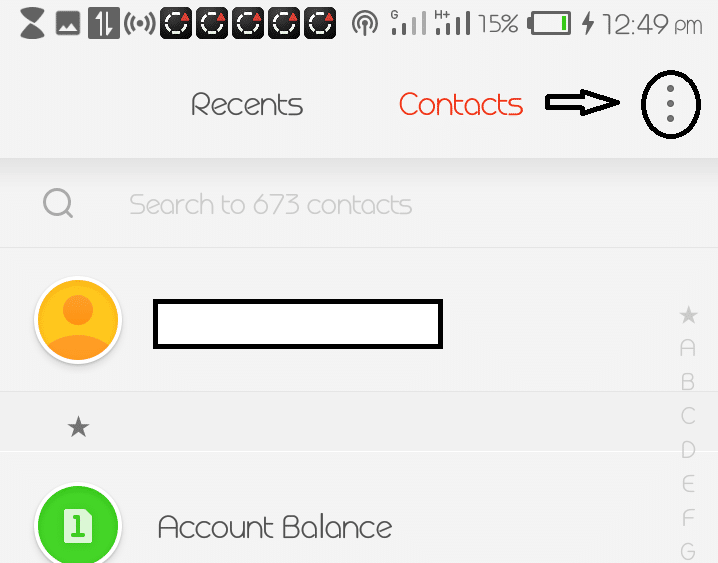
3. Когда откроется меню, выберите импорт / экспорт контактов. Экран импорта / экспорта также позволяет создавать резервные копии контактов на внешней SD-карте.
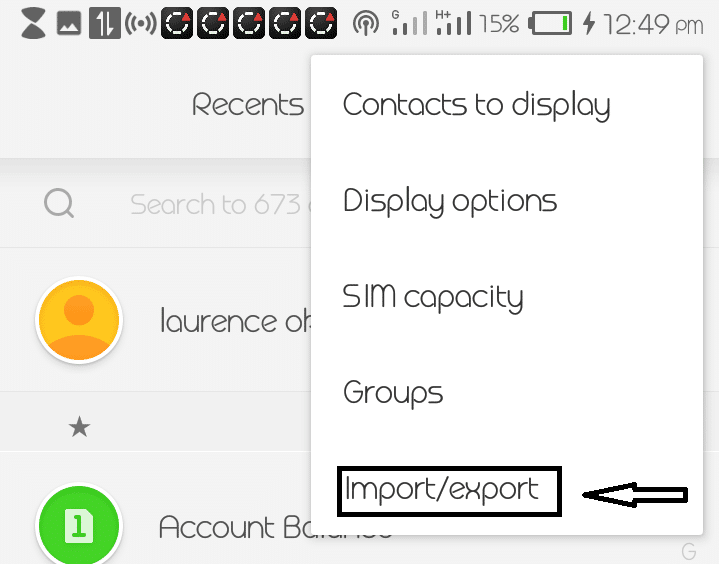
4. Здесь вы выбираете свою учетную запись Gmail и выбираете контакты для резервного копирования. Если вы хотите сделать резервную копию всех контактов, нажмите кнопку «ОК» вверху справа, а затем кнопку «ОК» внизу. Это должно поддержать ваши контакты.

Чтобы восстановить на новом телефоне, вам нужно перейти в настройки -> Учетные записи -> Добавить учетные записи и войти в учетную запись Gmail. Это должно автоматически синхронизировать ваши контакты или выполнить описанные выше шаги до шага 4 и использовать вместо них параметр импорта.
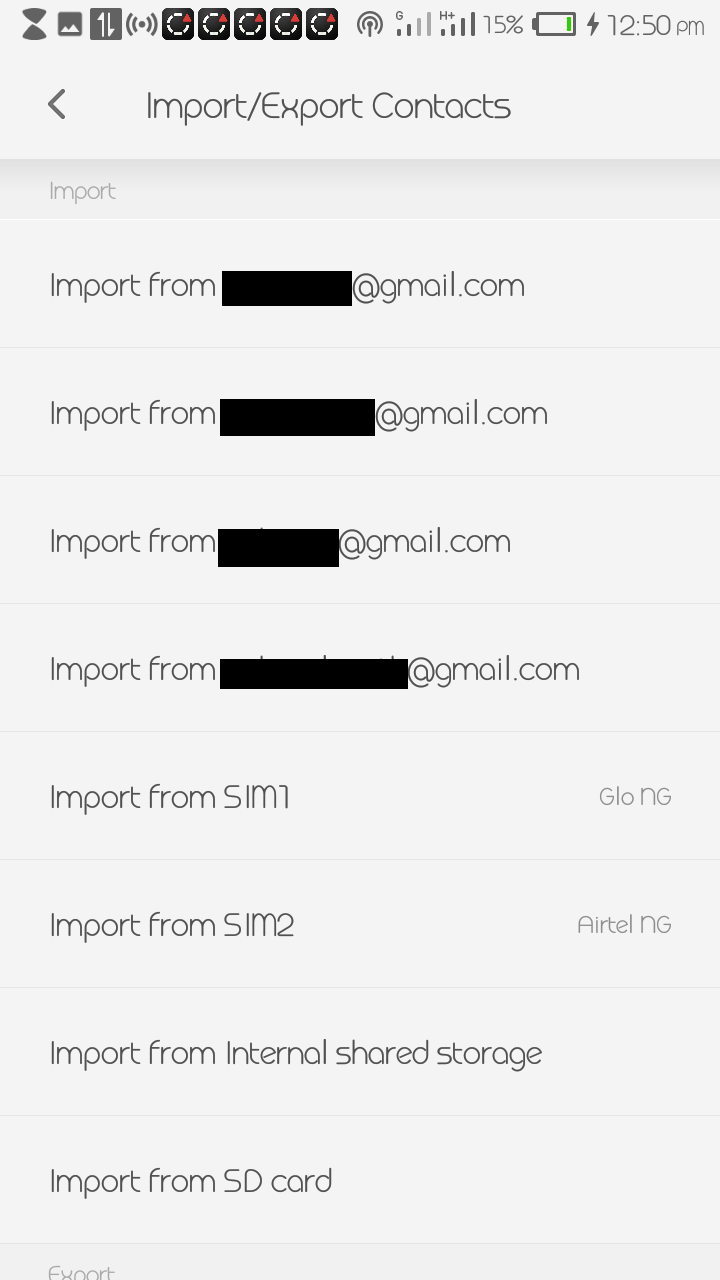
Либо загрузите приложение Google Contact из магазина Play, откройте приложение, в приложении выберите меню в верхнем левом углу> настройки> Импорт и выберите SIM-карту или .VCF, если у вас есть резервные копии контактов на SD-карту.
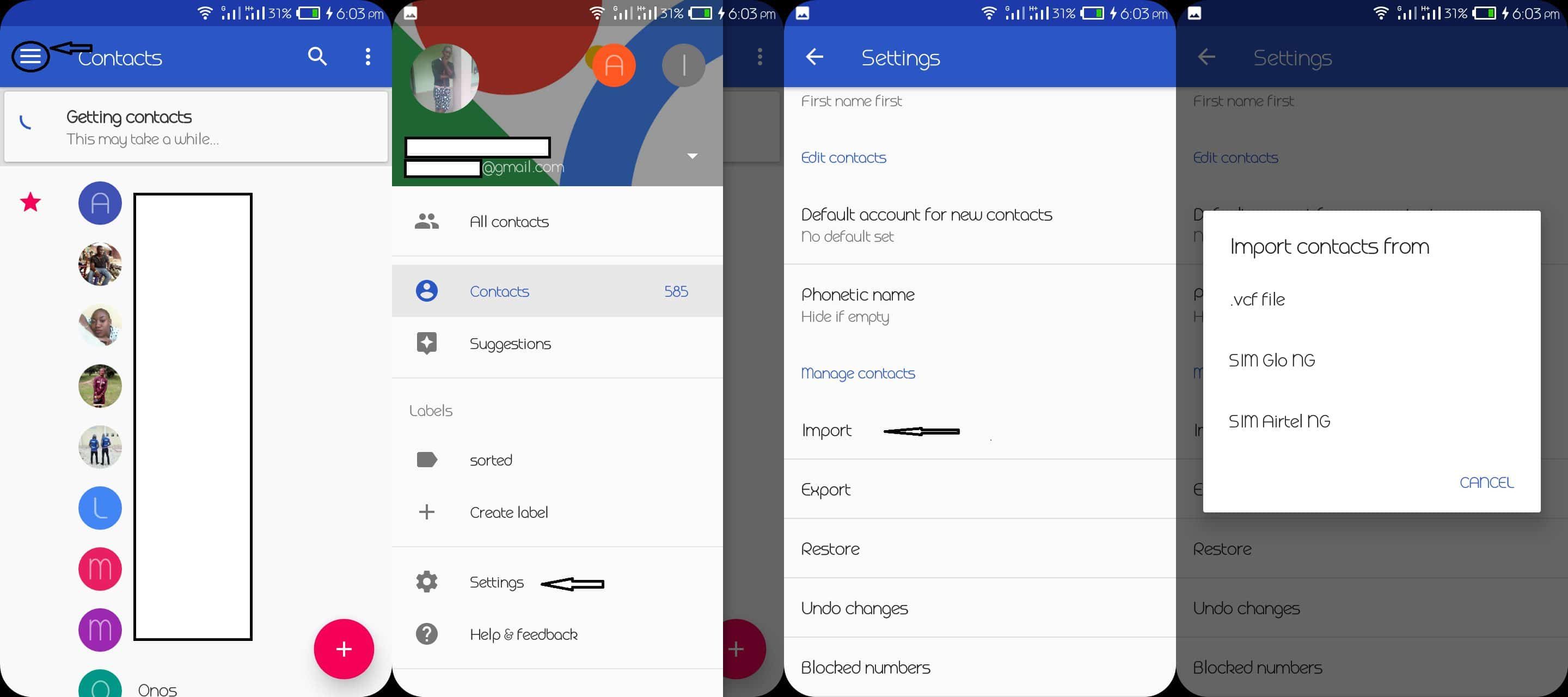
Следуя той же процедуре для контактов Google, войдите в Google Фото, Chrome (верхний правый угол), Google Music, Календарь, Документы, Drive и Google Play Игры и синхронизируйте / создайте резервную копию данных на старом телефоне и новом смартфоне.
Если вам известно какое-либо приложение или метод, который должен быть в этом списке, сообщите нам об этом, используя поле для комментариев ниже.
Не забудьте подписаться на нашу рассылку, чтобы получать важные обновления и новости. Приветствия.